Outils
Cette catégorie de Webmin contient plusieurs modules différents. Il existe deux modules très utiles :
•Gestionnaire de fichiers
•Téléverser et télécharger
Gestionnaire de fichiers
File manager (Gestionnaire de fichiers) : permet d'afficher et de manipuler les fichiers du serveur par le biais d'une interface HTML. Lorsque vous chargez le Gestionnaire de fichiers (également connu sous le nom de Filemin) pour la première fois, le contenu du répertoire racine de votre AV ESET PROTECT s'affiche. L'affichage varie en fonction de l'utilisateur qui est connecté.
•La navigation au sein de la structure de répertoires est simple. Il suffit de cliquer sur le nom d'un répertoire ou sur son icône (dossier). Le répertoire actuel s'affiche dans la partie supérieure gauche de la fenêtre Filemin. Cliquez sur n'importe quelle partie du chemin pour afficher le contenu de ce répertoire spécifique.
•Filemin peut également être utilisé pour effectuer des recherches dans les fichiers; cliquez sur Outils dans la barre d’outils (au coin supérieur droit de la fenêtre Filemin) et sélectionnez Rechercher. Saisissez ensuite un modèle de recherche.
•Si vous souhaitez télécharger un fichier depuis l'appliance virtuelle ESET PROTECT sur l'ordinateur sur lequel s'exécute le navigateur Web, cliquez sur le nom du fichier ou son icône.
•Si vous voulez téléverser un fichier provenant de l'ordinateur sur lequel s'exécute le navigateur Web, cliquez sur Fichier puis Téléverser vers le répertoire actuel. Une fenêtre de dialogue s'ouvre alors; cliquez sur l'icône de trombone pour rechercher les fichiers que vous souhaitez téléverser. Vous pouvez sélectionner plusieurs fichiers et les téléverser en cliquant sur le bouton Téléverser. Les fichiers téléversés seront stockés dans le répertoire actuel. Une fois le chargement terminé, la liste du répertoire est mise à jour. Les fichiers chargés deviennent alors visibles.
•Vous pouvez également récupérer un fichier à partir d'une URL distante. Pour ce faire, cliquez sur Fichier et sélectionnez Télécharger à partir d’une URL distante.
•Pour créer un fichier texte vide, cliquez sur File (Fichier), sur Create new file (Créer un fichier), puis saisissez le nom du nouveau fichier.
•Pour renommer un fichier ou un répertoire, cliquez sur Renommer dans le menu contextuel.
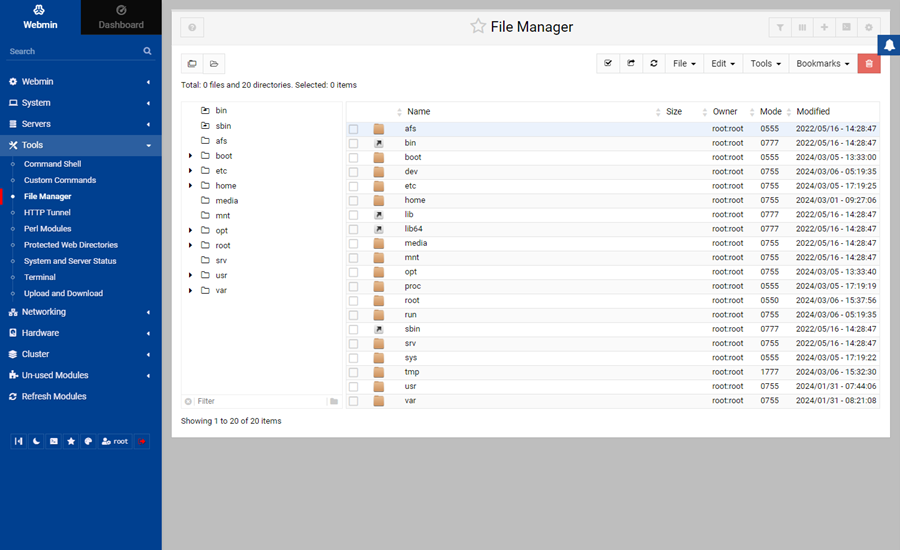
Téléverser et télécharger
Télécharger et Téléverser permettent d’effectuer différentes actions sur les fichiers :
•Download from web (Télécharger à partir d'Internet) : saisissez la ou les URL des fichiers à télécharger à partir d'Internet sur votre appliance virtuelle ESET PROTECT. Indiquez également l'emplacement où stocker les fichiers.
•Upload to server (Téléverser sur le serveur) : cliquez sur l’icône ou les icônes représentant un trombone pour accéder aux fichiers à téléverser. Vous pouvez téléverser simultanément jusqu’à quatre fichiers. Indiquez l'emplacement où stocker les fichiers.
•Download from server (Télécharger à partir du serveur) : indiquez le chemin d'accès comprenant le nom du fichier dans le champ de texte File to download (Fichier à télécharger) ou cliquez sur l'icône en regard de celui-ci pour accéder au système de fichiers de l'appliance virtuelle ESET PROTECT afin de trouver le fichier à télécharger sur l'ordinateur sur lequel s'exécute le navigateur Web. Cliquez sur le bouton Télécharger pour lancer le téléchargement du fichier; vous pouvez télécharger un fichier à la fois.